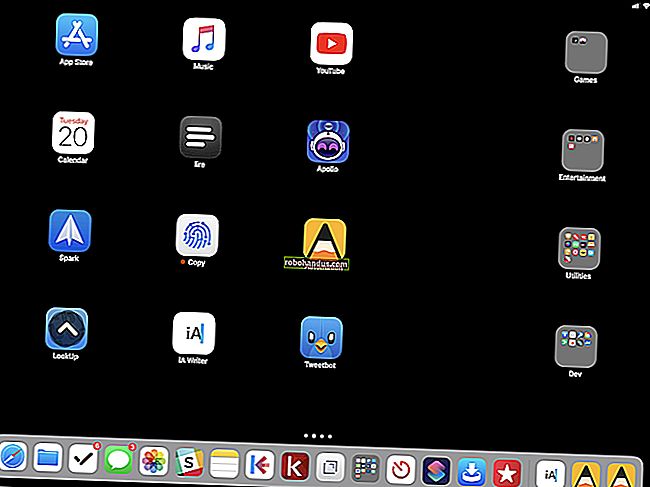Windows 10'un Eski Varsayılan Masaüstü Arka Planını Geri Getirme

Windows 10'un Mayıs 2019 Güncellemesi, yeni, daha parlak bir varsayılan masaüstü arka planına sahiptir. Yeni ışık temasıyla harika görünüyor. Windows 10'un karanlık temasını kullanıyorsanız, muhtemelen daha koyu bir arka plan isteyeceksiniz.
Garip bir şekilde, Windows 10'un orijinal masaüstü arka planı Windows 10'un en son sürümünden kaldırıldı. Onu web'den indirmeniz veya eski bir Windows 10 bilgisayardan dosyalarını kopyalamanız gerekecek.
Microsoft, bu duvar kağıdı resmini bulabildiğimiz herhangi bir yerde barındırmıyor, ancak başka bir yerden indirebilirsiniz. Imgur'da Windows 10'un orijinal masaüstü duvar kağıdının 4K kopyasını bulduk. Farklı boyutlar ve Windows 10'un diğer varsayılan duvar kağıtlarından daha fazlası da indirilebilir. (Microsoft, diğer Windows 10 duvar kağıtlarını burada sunar, ancak orijinal Windows 10 duvar kağıdını değil.)
Imgur'daki resim dosyasını sağ tıklayın ve tarayıcınızı kullanarak bilgisayarınıza kaydedin — Chrome'da "Resmi Farklı Kaydet" i seçin.
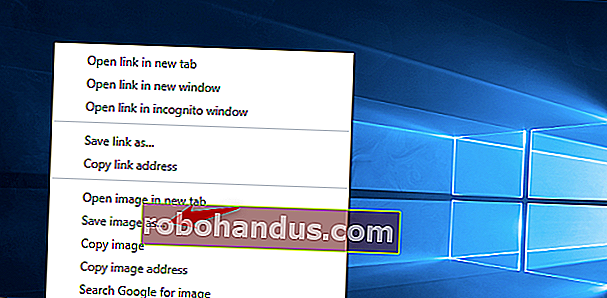
Windows 10'un daha eski bir sürümünü çalıştıran bir bilgisayarınız varsa, masaüstü duvar kağıdının bir kopyasını da kaydedebilirsiniz. Arka plan dosyalarını çeşitli çözünürlüklerde bulmak için C: \ Windows \ Web \ 4K \ Wallpaper \ Windows'a gidin. “İmg0_3840x2160.jpg” dosyası 4K sürümüdür.
İstediğiniz şekilde OneDrive, Dropbox, Google Drive, bir USB sürücü, ağ dosya paylaşımına kaydedin veya kendinize e-posta ile gönderin. Yeni PC'nize taşıyın.
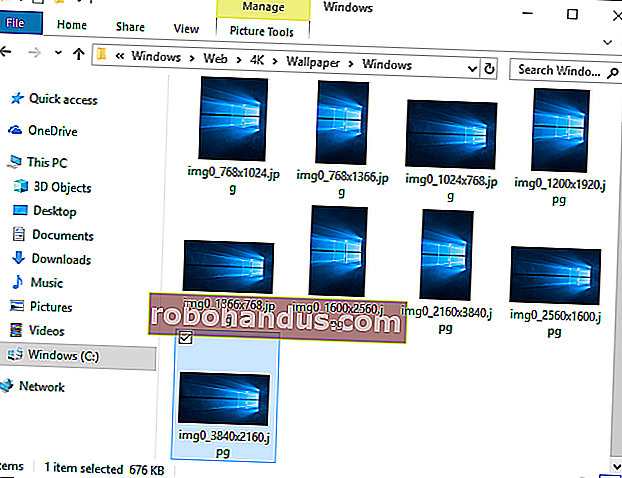
Bilgisayarınıza indirilen veya başka bir bilgisayardan kopyalanan görüntüyü sağ tıklayıp sisteminizin masaüstü arka planı yapmak için “Masaüstü Arka Planı Olarak Ayarla” yı seçebilirsiniz.

Sisteminizdeki duvar kağıdı resmini bulmak için Ayarlar> Kişiselleştirme> Arka Plan'a da gidebilir ve "Gözat" düğmesini kullanabilirsiniz.

Microsoft Store'daki Windows Temaları bölümünü ziyaret ederek daha fazla ücretsiz masaüstü arka planı indirebilirsiniz. Elbette, web'in herhangi bir yerinden bir görüntü indirebilir ve onu masaüstü duvar kağıdınız yapabilirsiniz. Yeterince yüksek çözünürlük olduğundan emin olun, aksi takdirde bilgisayarınızın masaüstünü dolduracak şekilde uzatıldığında kötü görünecektir.
İLGİLİ: Windows 10'un Mayıs 2019 Güncellemesinde Yeni Her Şey, Şimdi Kullanılabilir